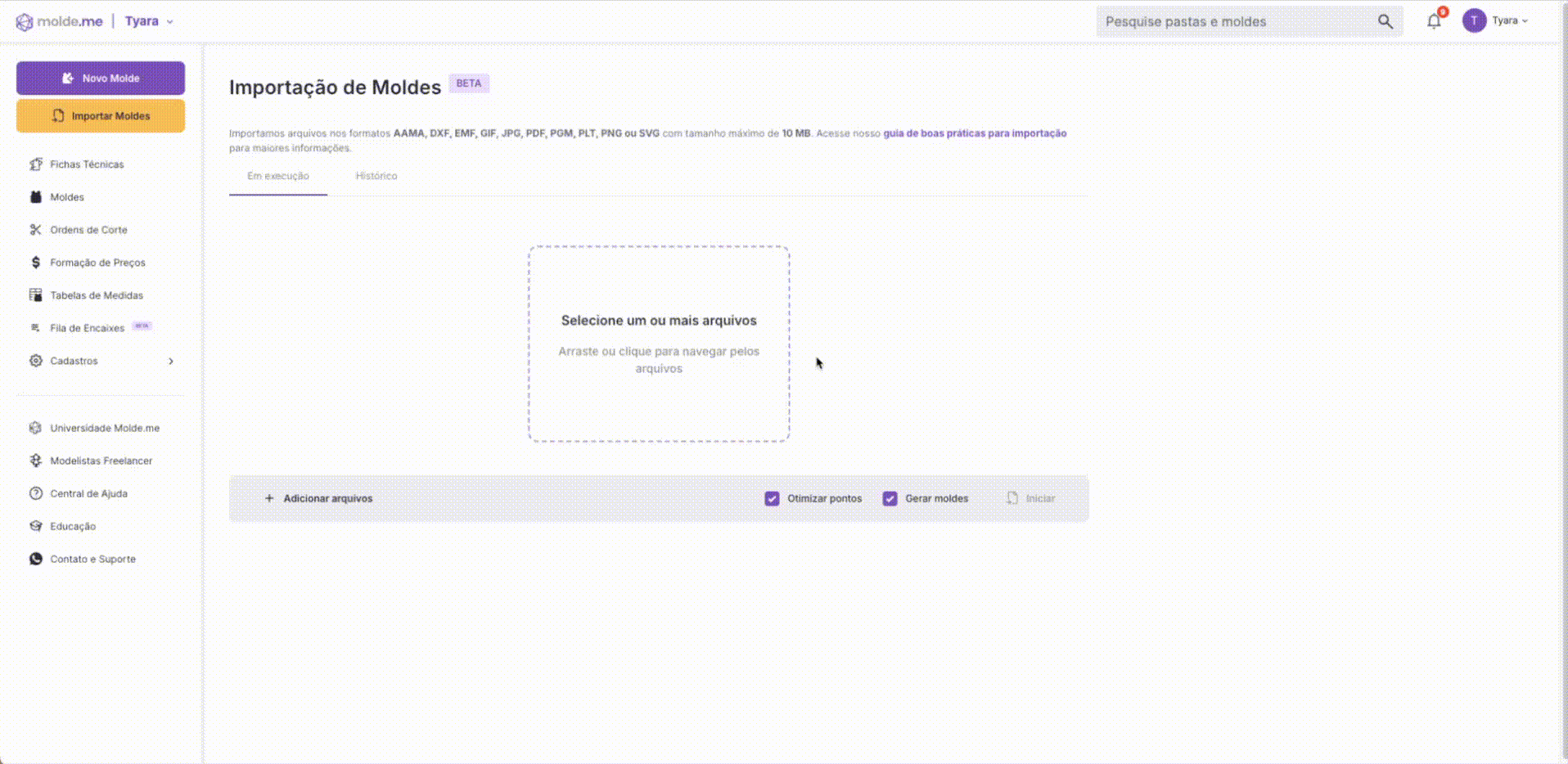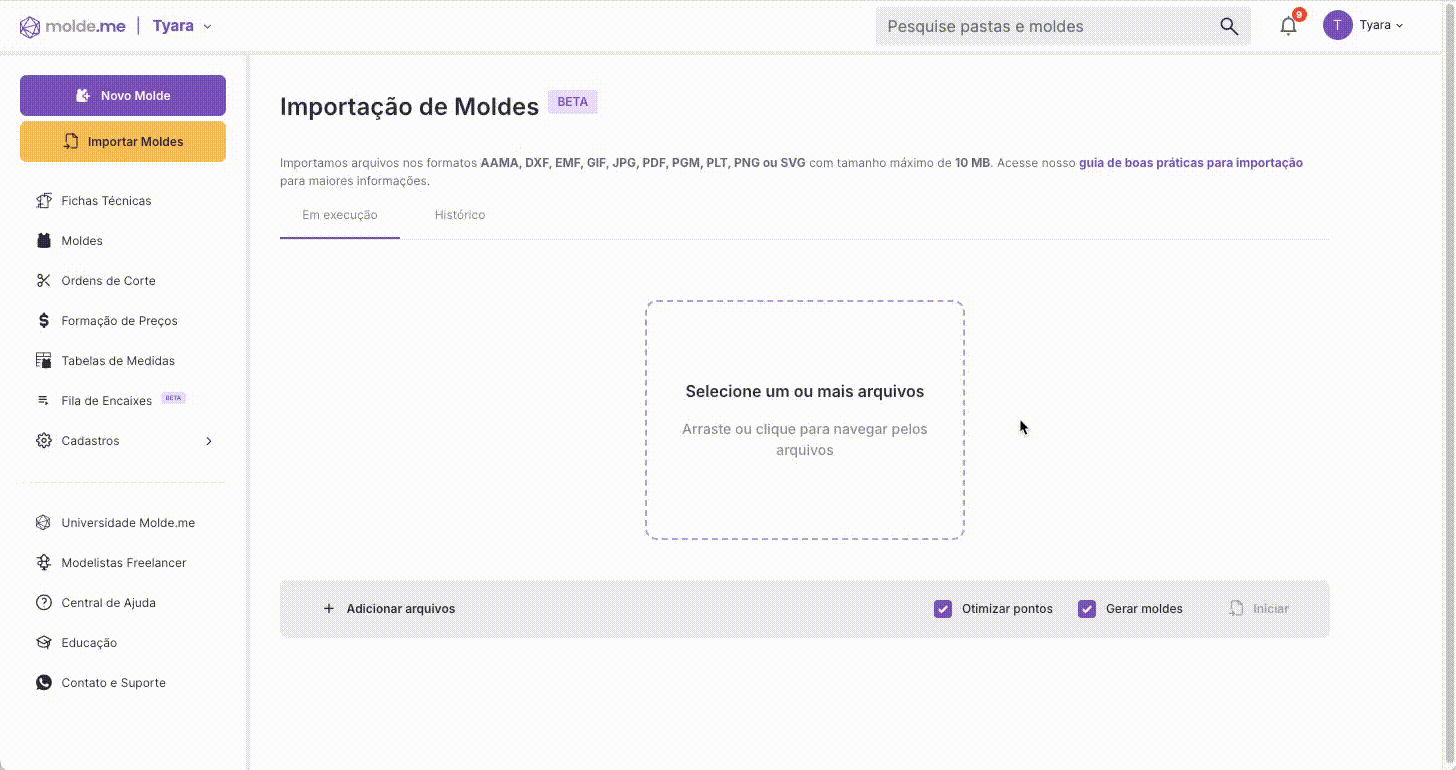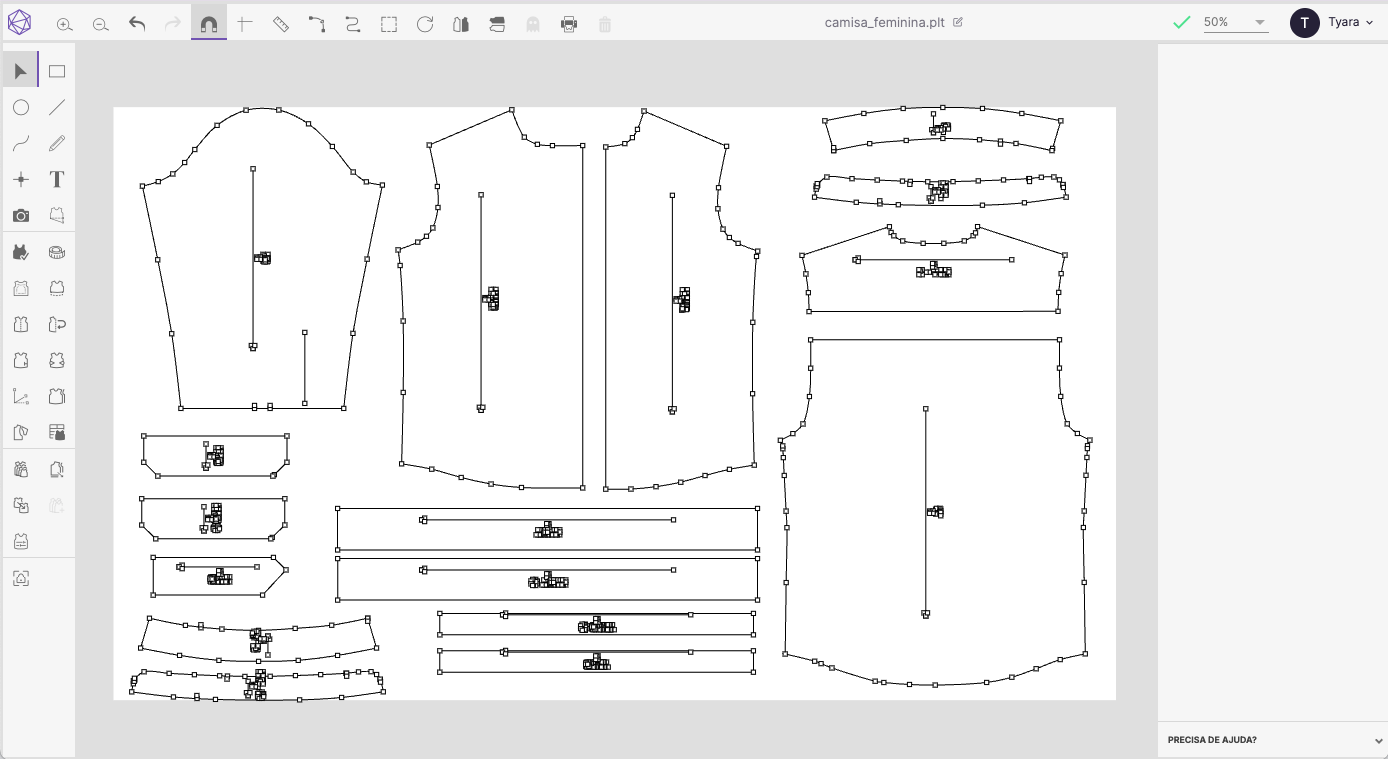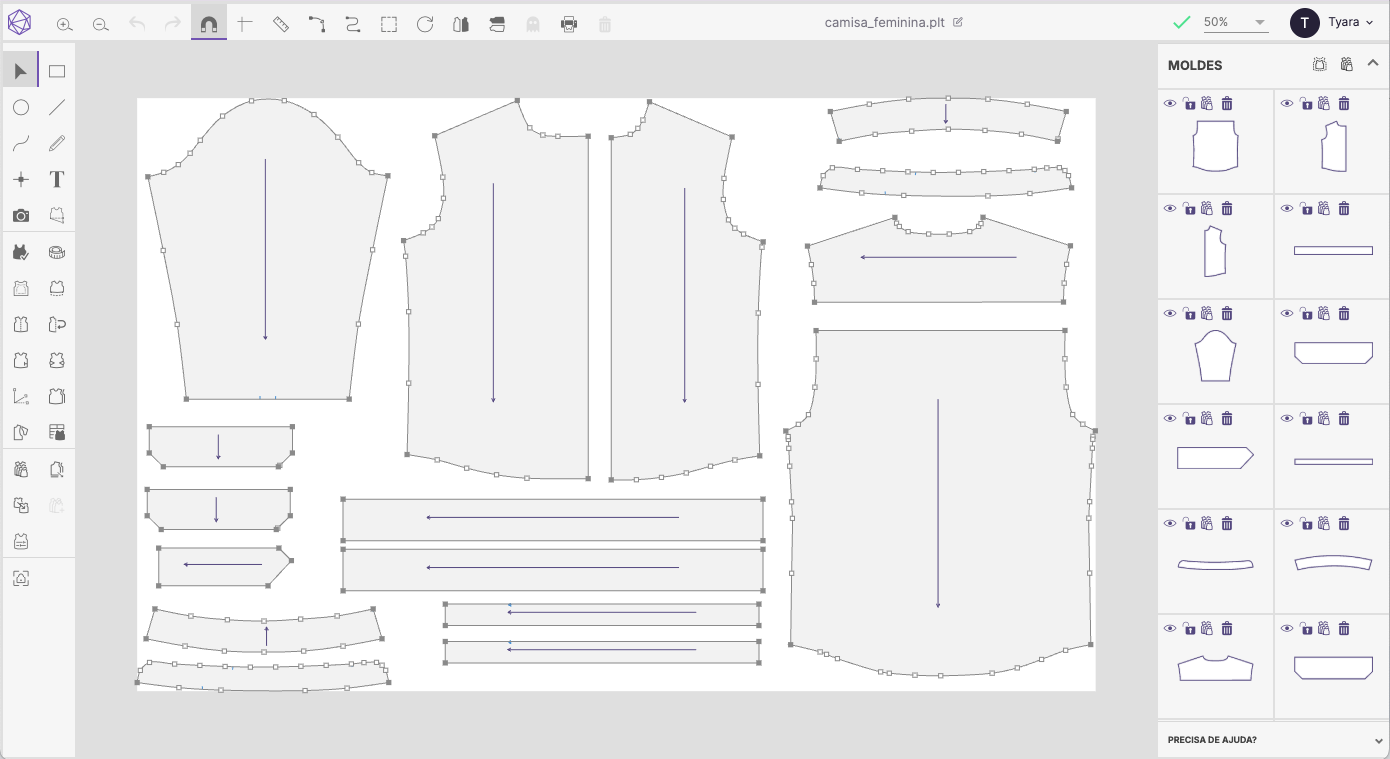Importação de Moldes
A Molde.me aceita arquivos digitais de modelagens feitas em outros softwares para importação nos mais diferentes formatos. Confira a seguir o passo a passo para trazer o acervo de modelagens digitais para o sistema da Molde.me.
Importação de arquivos de outro sistema para a Molde.me
Formatos de arquivos para importar na Molde.me: AAMA, DXF, RUL, EMF, GIF, JPG, PDF, PGM, PLT, PNG ou SVG.
Verifique no software que irá realizar a exportação os formatos disponíveis para exportar, procure um formato de arquivo correspondente aos citados acima.
Acesse nosso Guia de Boas Práticas para Importação para maiores informações de como exportar seus arquivos de outros softwares de modelagem.
Para importar moldes digitais para a Molde.me é muito simples, basta seguir o passo a passo abaixo:
- No Acervo de Moldes, clique no botão Importar Moldes no topo do menu esquerdo. Você será redirecionado para a tela de Importação de Moldes.
- Clique sobre a caixa de importação, onde se lê “Selecione um ou mais arquivos”.
- Selecione na pasta os arquivos que deseja importar e clique no botão Abrir.
ATENÇÃO: Os melhores formatos para fazer a Importação automática são: AAMA, PLT, DXF e DXF+RUL. Estes formatos importam com o molde e a gradação gerada. - Os moldes selecionados estarão disponíveis em uma lista. Clique no botão Iniciar para começar a importação.
ATENÇÃO: você poderá acompanhar o status das suas importação através desta lista. - Quando o status Concluído aparecer, você pode clicar sobre o nome do molde para abri-lo diretamente no Estúdio de Modelagem.
Importação com Arquivo Secundário
Alguns softwares de modelagem permitem exportar moldes em um formato DXF que gera dois arquivos: um arquivo DXF e um outro arquivo RUL. O Arquivo DXF carrega as informações sobre o desenho do molde e o arquivo RUL traz as informações sobre a gradação e demais propriedades. Quando combinados na importação, conseguimos trazer o molde completo, com a gradação, sentido do fio, nome, tecido, rotação e outras propriedades.
Para importar os arquivos DXF e RUL combinados, siga o passo a passo abaixo:
- Na tela de Importação de Moldes, selecione primeiro o arquivo DXF e clique no botão Abrir.
- Quando ele abrir, clique no botão + Arquivo Secundário.
- Selecione o arquivo RUL e clique em Abrir.
- Aguarde ele carregar, quando o status estiver como Pronto, você pode clicar em Iniciar para começar a importação.
- Aguarde a importação do arquivo, quando estiver finalizado, o status ficará como Concluído.
- Clique sobre o nome do molde na lista para abri-lo no Estúdio de Modelagem.
ATENÇÃO: também é possível importar uma combinação de arquivos SVG e PLT, é só seguir o mesmo passo a passo.
Conferência e Ajustes de Moldes Importados
Quando utilizamos determinados arquivos na importação pode ser necessário realizar alguns ajustes, como: remover pontos, letras e sentido do fio que o sistema não consegue identificar no arquivo de origem.
Com o molde limpo, pode-se realizar a conferência de medidas e adicionar a margem de costura, o nome do molde e o sentido do fio. Confira o GIF a seguir:
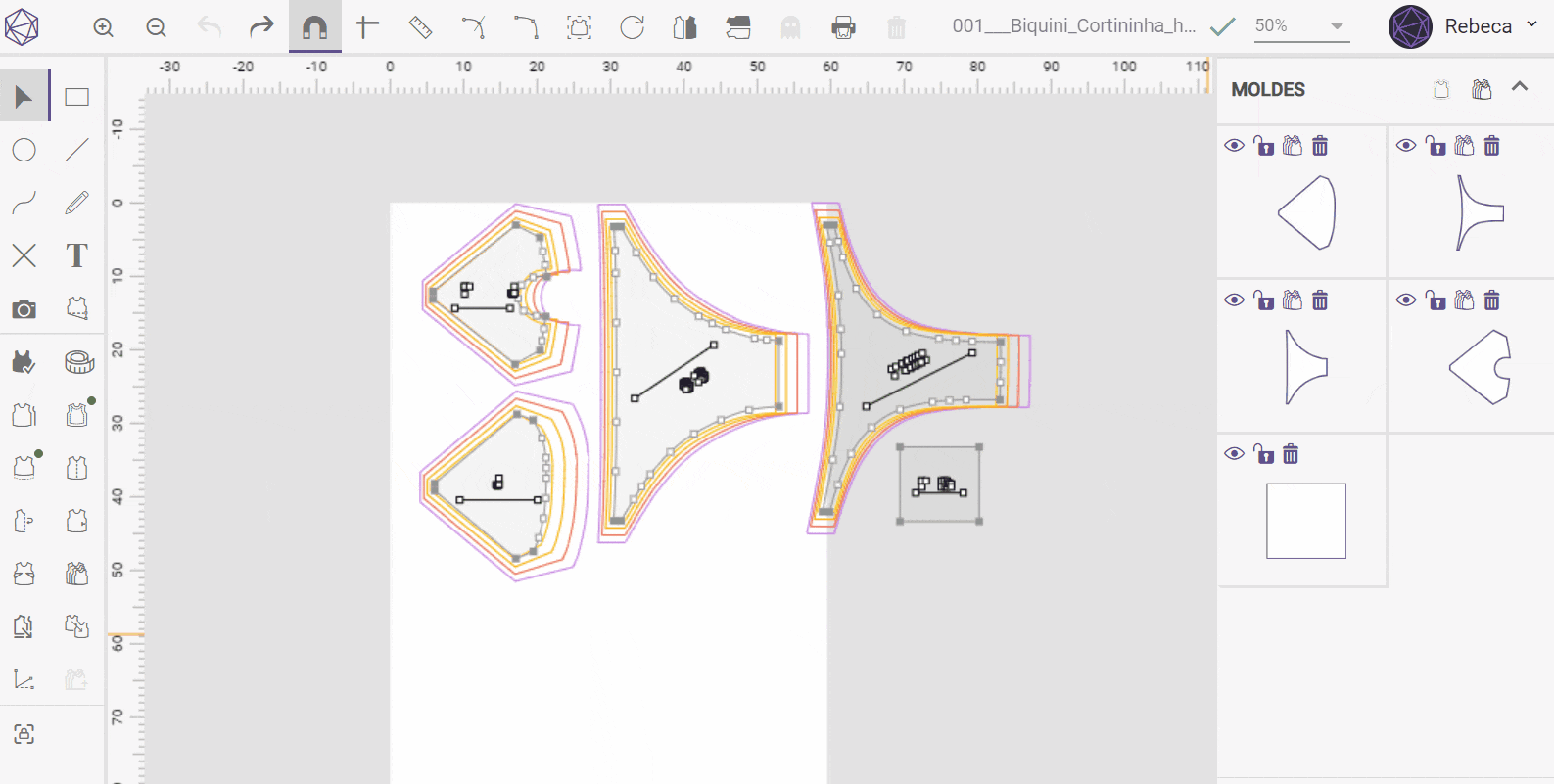
Limpando pontos e adicionando propriedades aos moldes.
Importar sem gerar moldes automaticamente
Ao selecionar um arquivo para importar, é possível desativas o checkbox “Gerar Moldes”, assim o arquivo importado estará apenas em linhas de construção.
Estas linhas podem ser manipuladas e transformadas em moldes, onde também podem ser reduzidas a quantidade de pontos.
Confira a seguir como importar arquivos sem gerar os moldes automaticamente:
Para conferir as medidas, pode-se utilizar a ferramenta Fita Métrica. Caso o molde não seja exportado em tamanho real temos algumas dicas para redimensionar a modelagem em nosso guia de Boas Práticas de Importação.
Na importação, quando os moldes não são gerados automaticamente, é possível transformar as linhas em moldes com a ferramenta de Gerar Moldes e limpar os pontos com a ferramenta de Marcar Pontos.
Depois, pode-se conferir a Gradação e se necessário refaze-la, em alguns casos com arquivos EMF isso é necessário, pois não é possível fazer a leitura da gradação.
Para solucionar, criamos uma Grade, utilizando a ferramenta de gradação para graduar com base nos moldes importados no sistema.
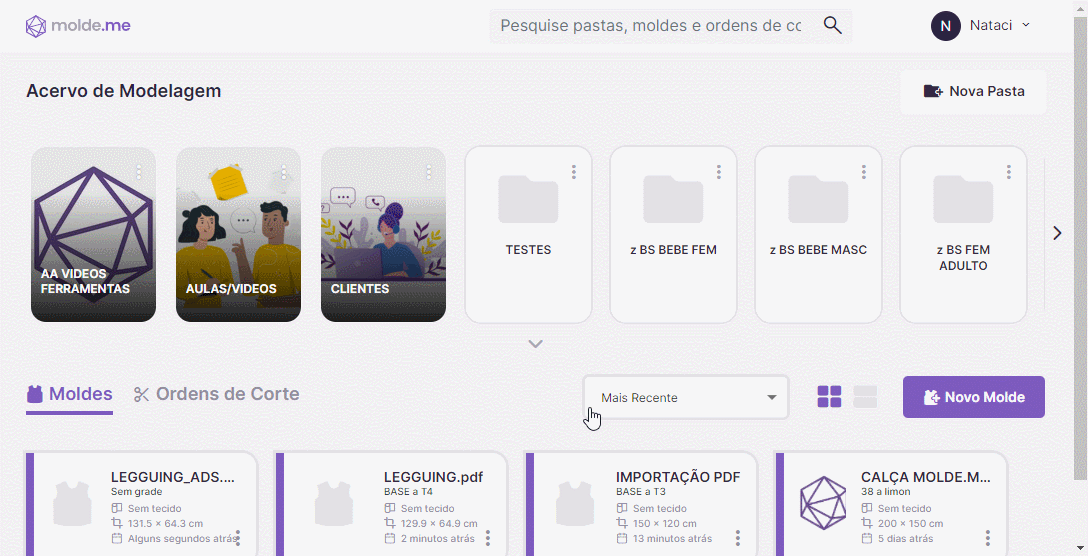
Conferindo e fazendo gradação.
Qualquer dúvida, entre em contato com nossa equipe de atendimento.
Respondeu à sua pergunta?